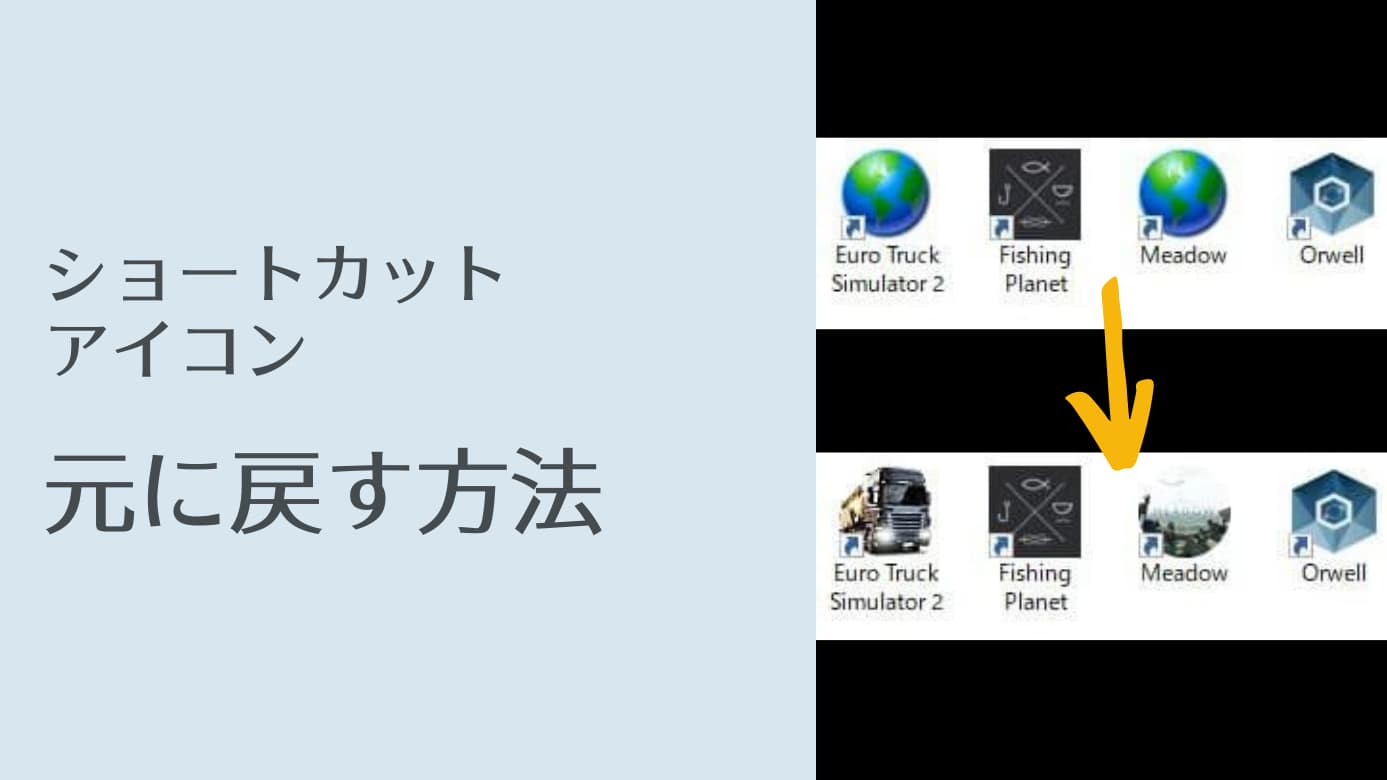この記事では、ショートカットアイコンが、地球や白紙になってしまった時の対処法について、まとめています。
アイコンを元に戻す手順
手順1.C:\Users\(ユーザー名)\AppData\Local\IconCacheファイルを削除
手順2.PCを再起動
簡単にできますので、ぜひ試してみてください。
直らなかった場合は、他の方法についても解説していますので、そちらを試してみてください。

私も実際にこの方法で直りました
簡単!ショートカットアイコンが「地球」になった時の対処法【Steam/Windows】
状態の確認
ゲームなどを起動する時のショートカットが、
・地球のアイコンになってたり
・白紙になってたり
する時の対処法になります。
直す前の状態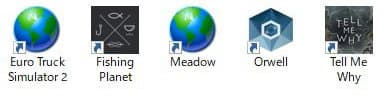
正常な状態(ゲームであれば、独自のアイコンになっているのが正常な状態です)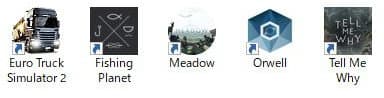
元のアイコンに直す手順
手順1.エクスプローラーを開きます
手順2.表示 >「隠しファイル」にチェック
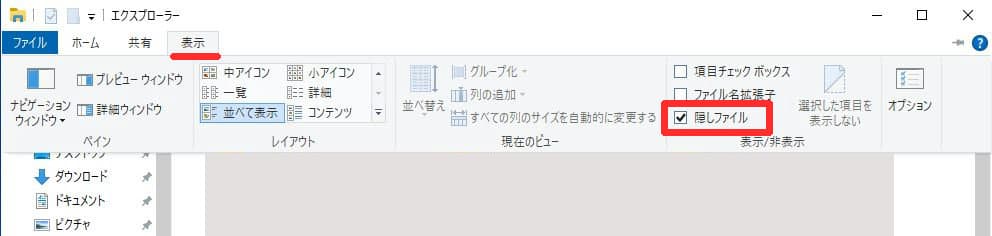
手順3.ファイルのある階層まで進みます
ファイル保存場所
C:\Users\(ユーザー名)\AppData\Local

手順4.「IconCache」を削除
ファイルの種類が「Data Base File」になっている「IconCache」ファイルを削除します。
再起動すると、再作成されるので、自分で作る必要はありません。
手順5.PCを再起動します
手順6.確認して完了
他の方法
上記の方法で直らなかった場合は、こちらの方法も試してみてください。
1.アイコンを指定する方法
手順1.ショートカットを右クリック > プロパティ
手順2.アイコンの変更
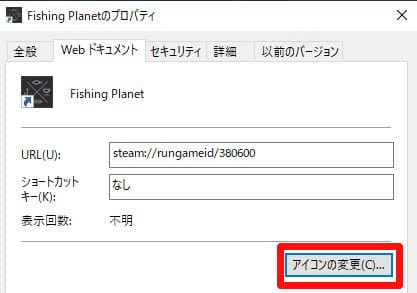
手順3.参照をクリックして、ゲームのインストールフォルダを指定

手順4.アイコンを指定 > 開く
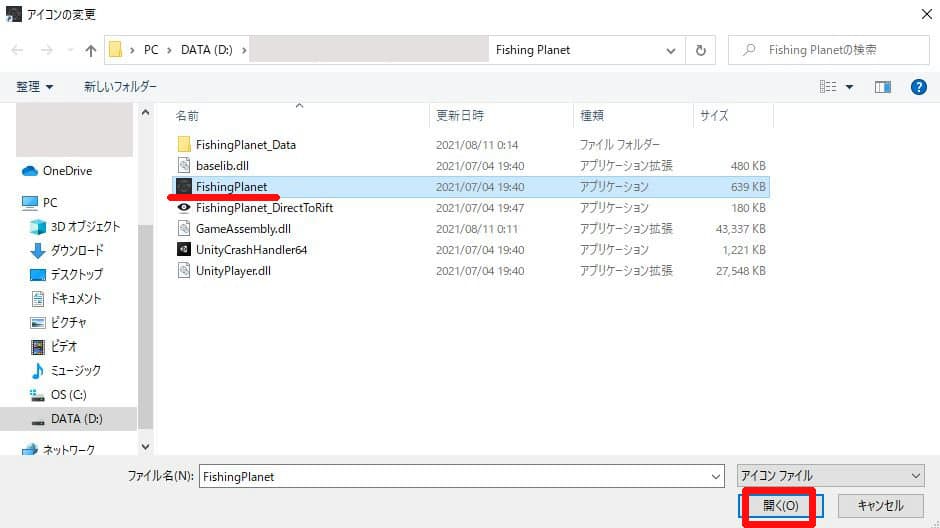
手順5.OKで閉じる
アイコンが、直っていれば完了。
2.Steamの整合性チェックをする方法
手順1.ゲームのプロパティを表示する
Steamクライアント「ライブラリ」 > ゲームを右クリック > プロパティ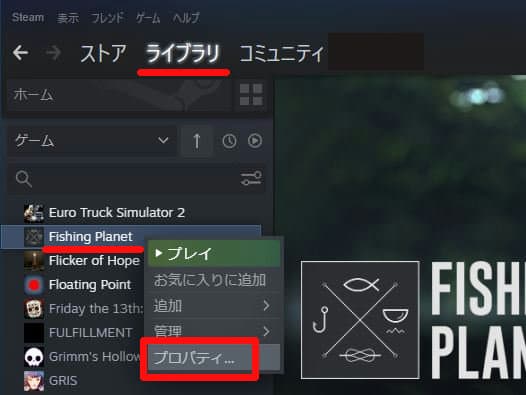
手順2.ローカルファイル > ゲームファイルの整合性を確認
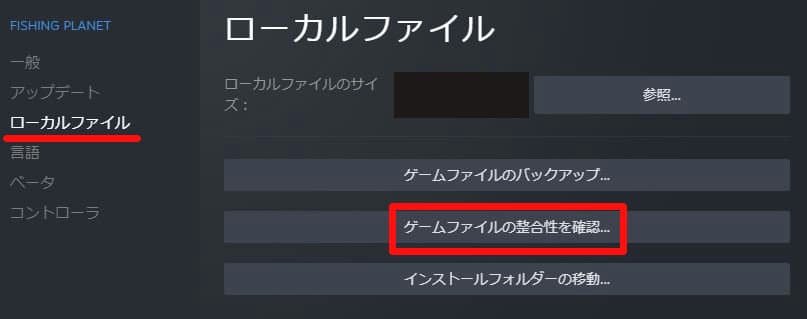
手順3.終わるまで待ちます
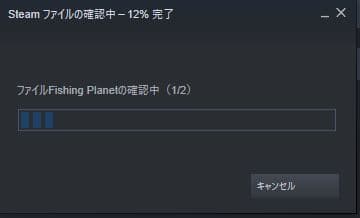
手順4.ショートカットを追加する
確認が終わったら、ゲームを右クリック > 管理 > デスクトップショートカットを追加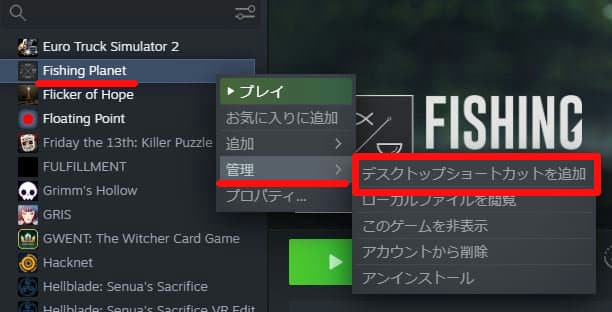
アイコンが、直っていれば完了。
3.セーフモードで起動する方法
手順1.設定を開く
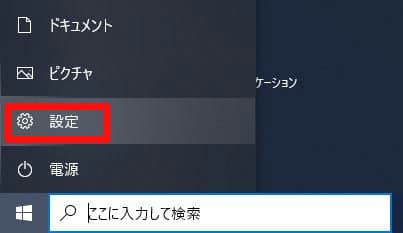
手順2.「更新とセキュリティ」
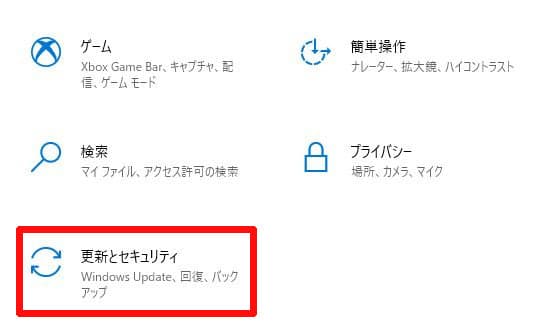
手順3.回復 > 今すぐ再起動
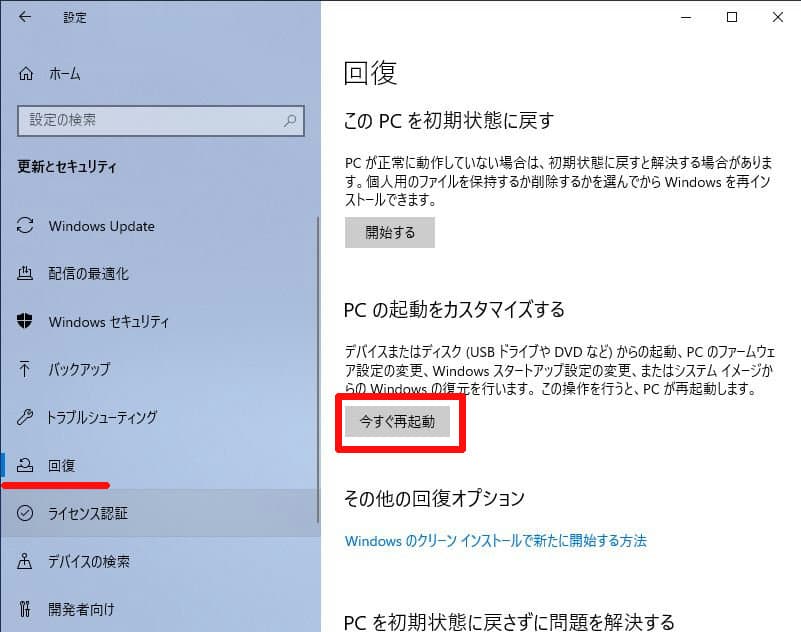
手順4.オプションの選択
以下のように進んでいきます。
トラブルシューティング > 詳細オプション > スタートアップ設定 > 再起動
手順5.スタートアップ設定
番号を押してください > 4(セーフモード)を入力
※セーフモードの番号を入力してください。
手順6.再起動します
手順7.ログインします
手順8.セーフモードで起動しました

手順9.再起動
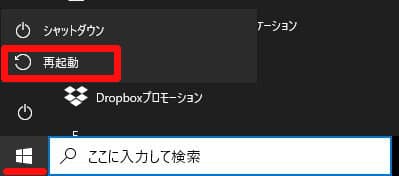
再起動後に、直っていれば完了。
まとめ
この記事では、ショートカットアイコンが地球や白紙になってしまった時の対処法について、まとめました。
おさらいします。
手順1.C:\Users\(ユーザー名)\AppData\Local\IconCacheファイルを削除
手順2.PCを再起動
他の方法
1.アイコンを指定する方法
2.Steamの整合性チェックをする方法
3.セーフモードで起動する方法
最後までお読み頂き、ありがとうございました。